我们已经知道如何用Postman组装并发送消息,那我们如何根据需求用Postman来做测试呢?在这开始之前,我们先来看看Postman的左边面板:
这里包含了History和Collection,我们可以在History里面看到我们曾经发送过的HTTP Request, 我们可以很方便的通过点击上面的项重新构建我们的request。而右边的Request Builder面板上,还有两个按钮,Pre-request Script和Tests。
- Pre-request Script
定义我们在发送request之前需要运行的一些脚本,应用场景主要是设置全局变量和环境变量 - Tests
定义发送Request之后,需要用脚本检测的内容,也就是Test case的内容。
这里的的Tests是我们关键。
Test
打开Tests,我们可以看到窗口分成两部分,一部分是左边的代码窗口和右边的Snippet窗口,点击对应的snippet,postman会在左边的窗口为我们生成对应的代码,在下面的图中,我选择了“Response body: is equal to a String”和“Response time is less than 200ms”,可以看到Postman在代码窗口为我加载对应的语句,这里我把希望的responseBody改成了“No valid parameters!!”.
这样我就完成一条简单的测试用例:
- 当HTTP Get request没有带任何参数的时候,希望response的body返回字符串“No valid parameters!!”
- responseTime小于200ms
Variables and Environment
另外,这里大家可以看到在URL输入框中,我使用了{{myLocalHost}},那我们如何定义变量呢,首先,我们得创建一个Environment,点击Environment那个button(在这里是“SampleEnv”那个button,因为我将其选择我当前使用的Environment)
在Postman里面:
- Environements包含global Environment,即全局的Environment,里面定义的变量在任何地方地方都可以看到
- local Environment, 里面定义的变量只有在当前Environment里面才可以看到,这里,我定义了一个“SampleEnv”
- Environment可以被share,通过你的postman账号或者google账号
- Environment可以通过文件import
点击之后,选择Manage Environments。若要新建,选择Add。若要编辑global Environment, 选择Globals
我们来看看我已经创建好的SampleEnv,这里只创建了一个变量myLocalHost,也就是我们之前看到的在URL里的那个变量,这个变量在URL里可以用,在test script里面可以用,任何其他地方你都可以通过{{}}符号获得它的值。
这里稍微举例一下变量的好处,比如你把APP部署在自己的机器上时使用的域名是localhost,而部署在服务器上时,域名就是具体的服务器ip。为了在两种不同环境上测试你的API,你在构建request的时候就需要输入不同的url,但如果你使用了变量,你就可以使用变量来复用你的url,你只需在不同的environment里面给url赋不同的值,那你的request就完全不需要变。同理,在tests里面也是一样的。这里就不赘述
Collection
定义好了test case (写好的Request和定义好结果检查tests),我们就需要运行,你可以简单点击send按钮查看结果,但这时候你不会明显的看到测试的结果,你需要把这条request加入到collection当中。我们先创建一个collection:
在弹出的窗口中创建你的collection,命名为你test suite的名字:
创建collection之后,把已经写好的request(test case)保存到collection(test suite)当中。
- 点击save,把Request Name改成你的test case的名字,比如“test_NoParameter_Expect_WarningInfo”;
- save to exist collection,选择之前创建好的collection, “TestParameters”;
点击窗口中的save之后我们就可以在左界面上看到我们的这个collection和collection中的request了:
点击 ‘>’按钮(点击了之后会变成 ‘<’),我们就会看到弹出的窗口中有一个‘Run’,运行一下,就会弹出一个collection runner的窗口。点击一下start test,你就可以看到运行的结果,这里我选择了运行100次,在左边窗口你还可以看到之前的运行记录:
加入我把App的接口改为:
@Override
protected void doGet( HttpServletRequest request, HttpServletResponse response )
throws ServletException,
IOException
{
if( request.getParameter( "name" ) != null )
{
response.getWriter().print( "lex" );
}
else
{
response.getWriter().print( "No valid parameters???" );
}
}
这会导致response body的比较不匹配 No valid parameters??? != No valid parameters!!
那你就会看到 Body is correct case是FAIL的.








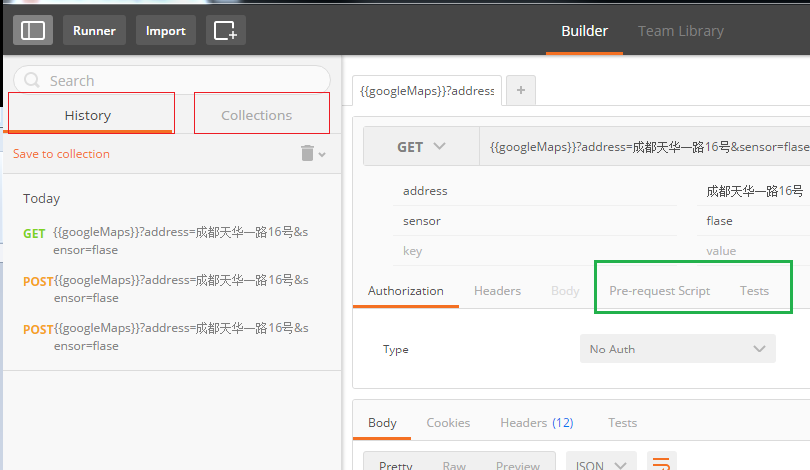
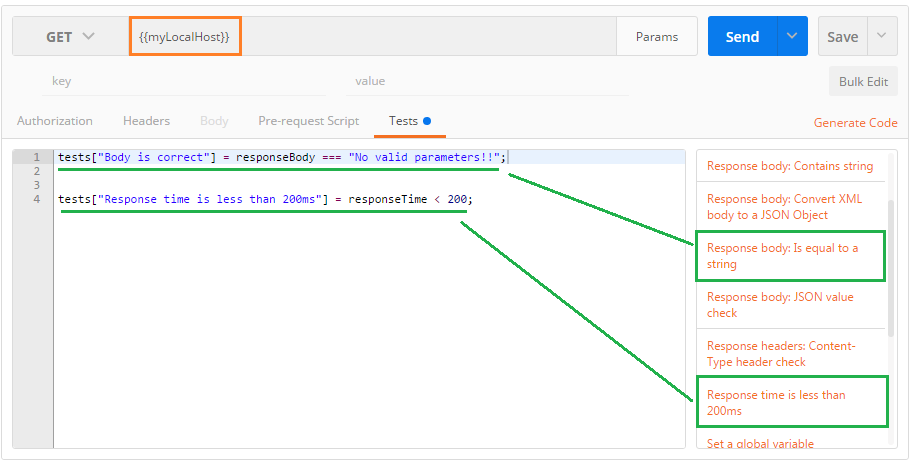
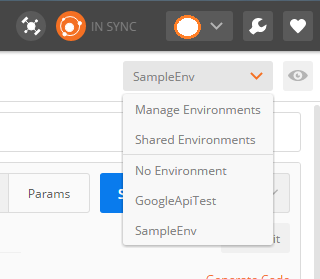
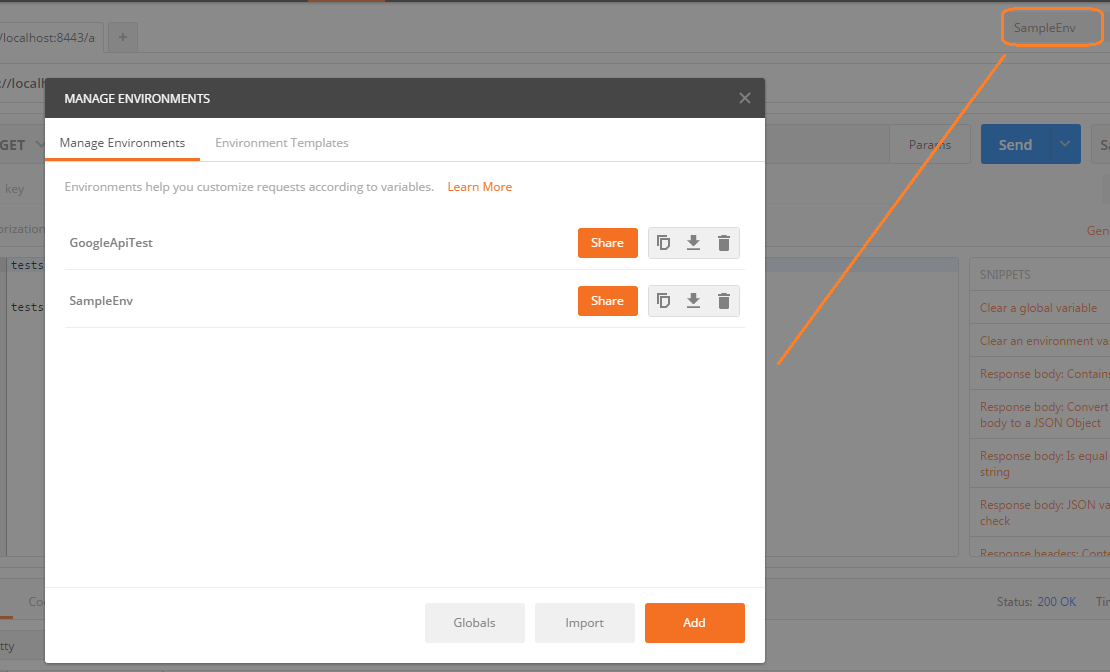
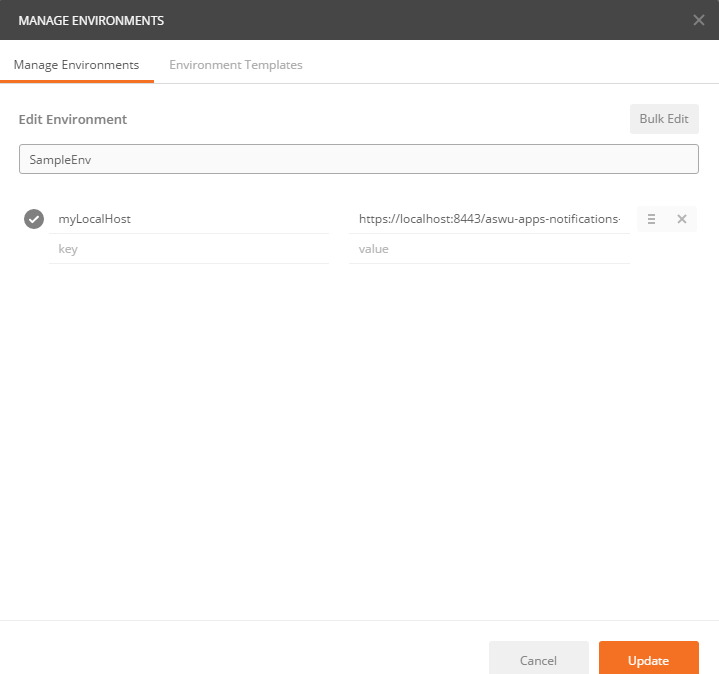
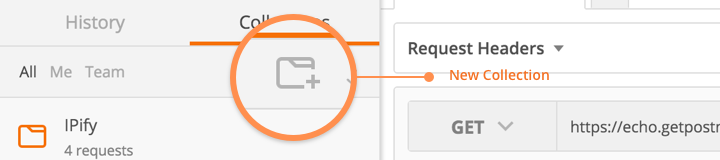
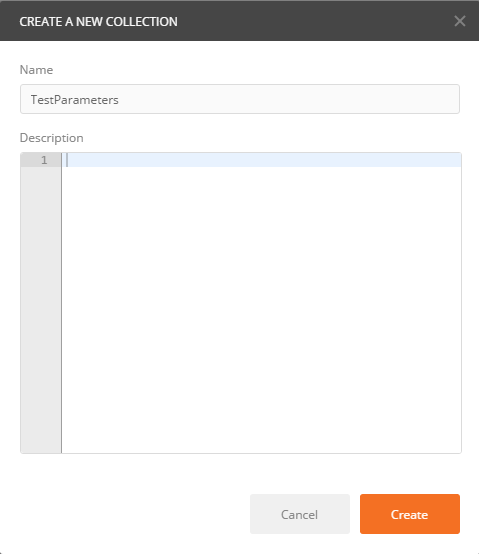
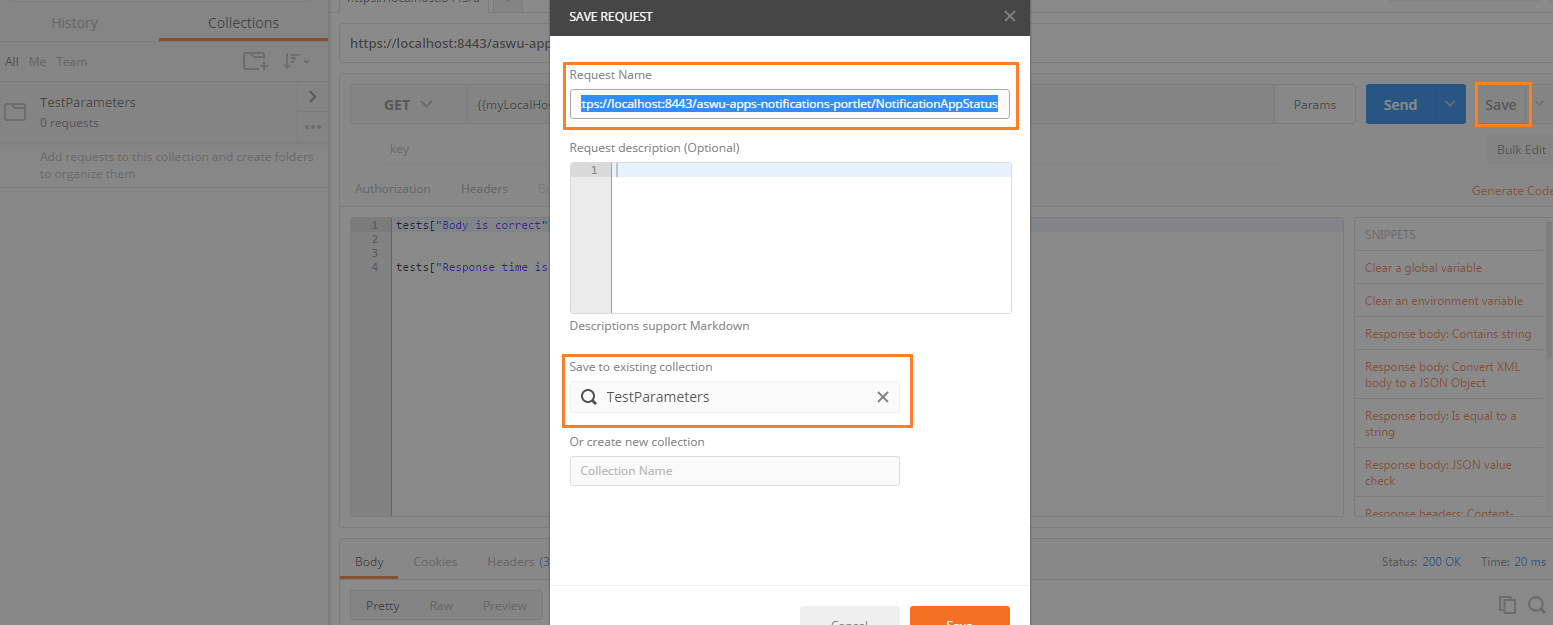

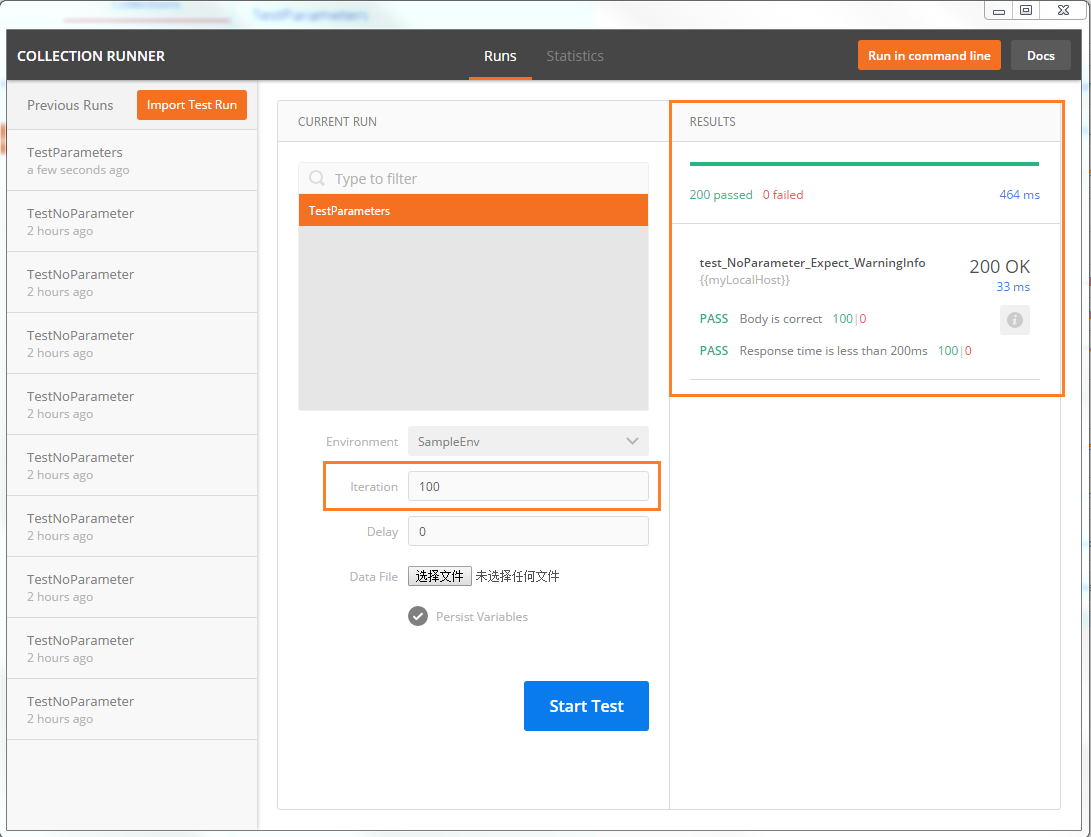
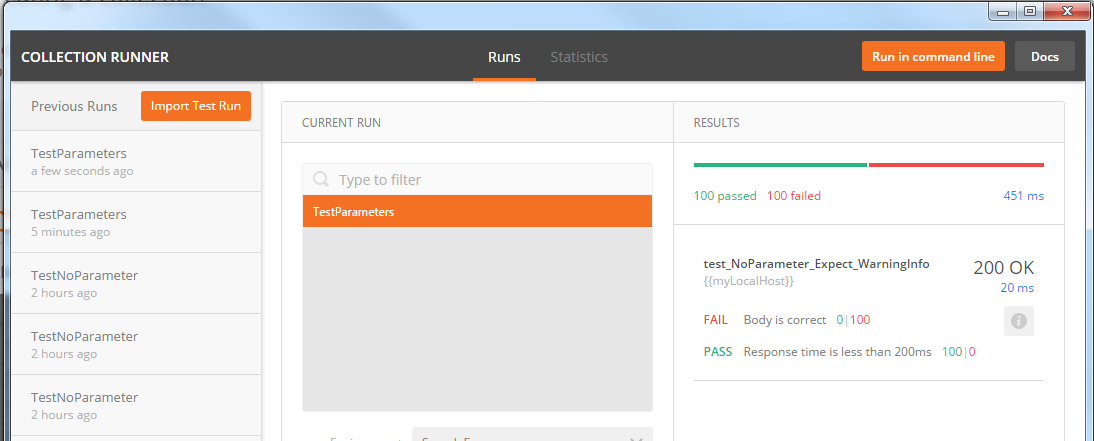













 6万+
6万+











 被折叠的 条评论
为什么被折叠?
被折叠的 条评论
为什么被折叠?








